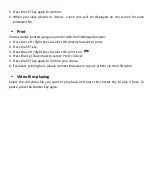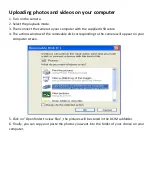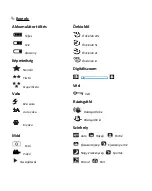Balance des blancs
Ce paramètre permet à l'appareil photo de régler la couleur de vos photos en fonction de la
source de lumière.
1. Appuyez sur le bouton SET.
2. Appuyez sur les boutons Gauche / Droite pour sélectionner
Balance des blancs
.
3. Appuyez sur le bouton Haut / Bas pour sélectionner : Auto / Ensoleillé / Nuageux /
Fluorescent / Incandescent.
4. Appuyez de nouveau sur le bouton SET pour confirmer votre sélection.
Effet de couleur
Ce paramètre vous permet de donner un effet fantaisie à vos photos en changeant leur
couleur.
1. Appuyez sur le bouton SET.
2. Appuyez sur les boutons Gauche / Droite pour sélectionner
Effets
.
3. Appuyez sur le bouton Haut / Bas pour sélectionner : Standard / Sépia / Monochrome /
Viviante.
4. Appuyez de nouveau sur le bouton SET pour confirmer votre sélection.
Netteté de l’image
Ce paramètre permet d'ajuster la netteté de la photo afin que les bords de l’image soient plus
clairs ou plus précis.
1. Appuyez sur le bouton SET.
2. Appuyez sur les boutons Gauche / Droite pour sélectionner
Netteté de l’image
.
3. Appuyez sur le bouton Haut / Bas pour sélectionner : Doux / Normal / Tranchant.
4. Appuyez de nouveau sur le bouton SET pour confirmer votre sélection.
Exposition
Ce paramètre vous permet d’ajuster la luminosité de vos photos.
1. Appuyez sur le bouton SET.
2. Appuyez sur les boutons Gauche / Droite pour sélectionner
Exposition
.
3. Appuyez sur le bouton SET pour entrer dans le sous-menu.
3. Appuyez sur le bouton Haut / Bas pour sélectionner une valeur d’exposition de +3 à -3.
4. Appuyez de nouveau sur le bouton SET pour confirmer votre sélection.
5. L’icône correspondant à l’exposition s’affichera ensuite sur l’écran LCD.
Summary of Contents for Realishot WP8000
Page 1: ......
Page 5: ... Camera description ...
Page 23: ... Description de l appareil photo ...
Page 42: ... Kamera leírása ...
Page 57: ......
Page 58: ......